[2022 ROZWIĄZANE] WhatsApp nie działa na urządzeniach z Androidem
Autor: Nathan E. Malpass, Ostatnia aktualizacja: August 22, 2022
WhatsApp jest dostępny na urządzeniach z Androidem i iOS. Są popularne wśród użytkowników, którzy chcą łatwo rozmawiać ze swoimi kontaktami i mieć pewność, że wiadomości są szyfrowane. Czasami jednak pojawia się problem, w którym WhatsApp nie działa na Androidzie urządzeń.
Podobnie jak inne aplikacje, WhatsApp nie jest pozbawiony problemów. Czasami nie działa na urządzeniach z Androidem, takich jak smartfony Samsung. Użytkownicy, którzy napotykają problem, chcą znaleźć rozwiązanie.
Tutaj omówimy, jak rozwiązać problem, w którym WhatsApp nie działa na urządzeniach z Androidem. Porozmawiamy o różnych przyczynach, dla których tak się dzieje. Ponadto podamy Ci rzeczywiste kroki rozwiązania problemu. Na koniec porozmawiamy o narzędziu, które Ci pomoże wykonaj kopię zapasową danych WhatsApp więc nie stracisz go, gdy coś pójdzie nie tak.

Część 1: WhatsApp nie działa na urządzeniach z Androidem: rozwiązania problemuCzęść #2: Dodatkowa wskazówka: Utwórz kopię zapasową danych WhatsAppCzęść 3: Podsumowując wszystko
Część 1: WhatsApp nie działa na urządzeniach z Androidem: rozwiązania problemu
Istnieją różne rozwiązania problemu braku działania WhatsApp na urządzeniach z Androidem. Zaczniemy od podstawowych rozwiązań. Niektóre z tych rozwiązań znajdują się poniżej:
Rozwiązanie nr 01: Sprawdź serwery WhatsApp
Są chwile, kiedy myślimy, że nasze urządzenia są problemem, gdy WhatsApp nie działa na urządzeniach z Androidem. Jednak pierwszą rzeczą, którą powinieneś sprawdzić, jest WhatsApp i jej serwery. Czasami WhatsApp nie działa, ponieważ jego serwery są wyłączone.
Jednym ze sposobów, aby to sprawdzić, jest użycie innego urządzenia lub skorzystanie z aplikacji komputerowej WhatsApp. Jeśli aplikacja WhatsApp nie działa na innych urządzeniach lub komputerze, jej serwery mogą być wyłączone.
Aby się o tym upewnić, możesz użyć detektora, który sprawdza, czy witryna lub aplikacja nie działa. Narzędzia internetowe, takie jak to, obejmują Down Detector i UpTime. Narzędzia te umożliwiają sprawdzenie, czy dana witryna, usługa lub aplikacja nie działa w określonym czasie.
Rozwiązanie #02: Zamknij aplikację i otwórz ją ponownie
Jeśli WhatsApp nie działał na urządzeniach z Androidem, możesz mieć problem z samym oprogramowaniem lub aplikacją. Gdy WhatsApp nie działa na Androidzie, jednym z łatwych rozwiązań, które możesz zaimplementować, jest zamknięcie aplikacji WhatsApp na urządzeniu z Androidem. Odczekaj kilka minut, a następnie otwórz go ponownie.
Inną rzeczą, którą możesz zrobić, jest wylogowanie się z urządzenia. Następnie możesz po prostu odczekać kilka minut i zalogować się ponownie. Może to pomóc w rozwiązaniu problemu, zwłaszcza błędów powodujących problemy z aplikacją.
Oprócz tego możesz także odinstalować WhatsApp ze swojego urządzenia i zainstalować go ponownie. Pomoże to w znacznie lepszym zresetowaniu aplikacji w urządzeniu. Oto kroki, które należy wykonać w tym celu:
- Naciśnij i przytrzymaj aplikację WhatsApp na ekranie głównym lub ekranie aplikacji.
- Przeciągnij go w kierunku Odinstaluj or śmieci ikonę u dołu interfejsu.
- Potwierdź proces, klikając OK or Usuń.
- Poczekaj kilka minut.
- Przejdź do sklepu Google Play i znajdź WhatsApp na platformie.
- Wybierz WhatsApp z poniższej listy.
- Stuknij zainstalować w celu zainstalowania aplikacji na Twoim urządzeniu.
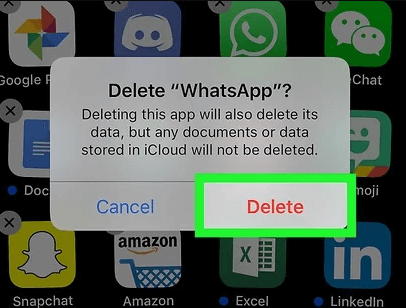
Rozwiązanie nr 03: zaktualizuj aplikację i system operacyjny urządzenia
Uruchamianie przestarzałych aplikacji może czasami powodować, że WhatsApp nie działa na urządzeniach z Androidem, zwłaszcza jeśli nie jest kompatybilny z Twoim obecnym systemem operacyjnym. Gdy WhatsApp nie działa na Androidzie, musisz upewnić się, że korzystasz z najnowszej wersji WhatsApp na swoim urządzeniu. Oprócz tego musisz upewnić się, że korzystasz z najnowszej wersji systemu operacyjnego Android.
Możesz sprawdzić, czy w Twoim Sklepie Google Play są aktualizacje. Aby to zrobić, możesz wykonać poniższe czynności:
- Uruchom Sklep Google Play na swoim urządzeniu z Androidem.
- W prawym górnym rogu interfejsu naciśnij ikonę swojego profilu.
- Naciśnij opcję, która mówi Zarządzaj aplikacjami i urządzeniem.
- Następnie naciśnij opcję oznaczoną Dostępne aktualizacje.
- Możesz zaktualizować każdą aplikację, naciskając Aktualizacja Wszystko. Możesz też znaleźć aplikację WhatsApp na liście, a następnie nacisnąć aktualizacja jeśli jest dostępny.
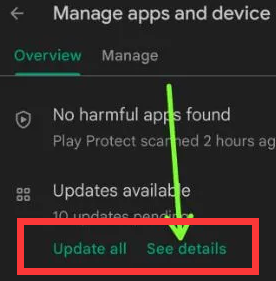
Poza tym możesz chcieć zaktualizować system operacyjny Android. Aby to zrobić, musisz wykonać poniższe czynności:
- Uruchom aplikację dla Ustawienia w Twoim urządzeniu.
- Następnie odwiedź system.
- Naciśnij opcję dla Aktualizacja systemu a następnie wybierz opcję dla Sprawdź aktualizacje.
- Twoje urządzenie pokaże Ci, czy aktualizacja jest dostępna. Jeśli dostępna jest aktualizacja, musisz postępować zgodnie z instrukcjami wyświetlanymi na ekranie, aby zaktualizować system operacyjny.
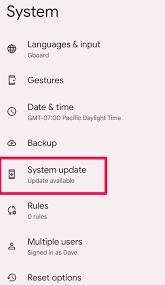
Rozwiązanie nr 04: Odśwież lub uruchom ponownie urządzenie z Androidem
Dobrze jest od czasu do czasu odświeżyć lub ponownie uruchomić urządzenie. Jest to jedna z najprostszych metod naprawy WhatsApp, która nie działa na Androidzie. W tym celu wystarczy ponownie uruchomić lub odświeżyć smartfon lub tablet z Androidem.
Oto kroki, jak to zrobić:
- Naciśnij i przytrzymaj urządzenie z Androidem Power przycisk.
- Naciśnij restart przycisk zamiast przycisku wyłączania.
Rozwiązanie #05: Upewnij się, że masz stabilne połączenie internetowe
Musisz upewnić się, że Twoje połączenie internetowe jest stabilne, aby WhatsApp działał poprawnie. Testowanie połączenia internetowego można wykonać za pomocą przeglądarki internetowej, takiej jak Google Chrome lub Firefox. Możesz też wypróbować inne aplikacje, które działają tylko z połączeniem internetowym.
Jeśli masz problemy z połączeniem internetowym, musisz odświeżyć modem lub router. Aby to zrobić, możesz je po prostu wyłączyć. Wyłącz router i modem. Następnie odczekaj kilka minut i włącz je ponownie.
Jeśli nie masz połączenia z siecią Wi-Fi i korzystasz z usług operatora sieci komórkowej, możesz sprawdzić, czy jest on włączony. Aby to zrobić, możesz wykonać poniższe czynności, aby naprawić WhatsApp, który nie działa na Androidzie:
- Odwiedź Ustawienia na urządzeniu z systemem Android.
- Przejdź do sekcji oznaczonej Sieć i Internet.
- Następnie przejdź do Karty SIM.
- Włącz Dane mobilne.
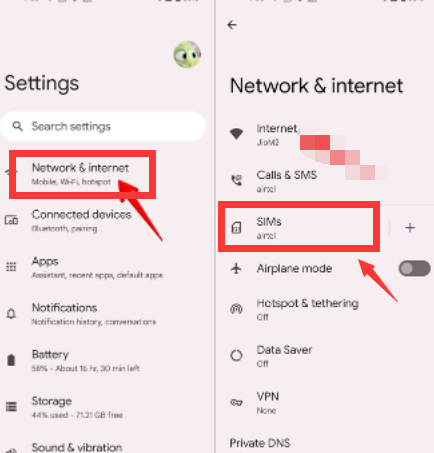
Jeśli przebywasz w innym kraju, możesz włączyć funkcję roamingu w swoim telefonie, aby upewnić się, że masz połączenie z Internetem za pośrednictwem operatora sieci komórkowej. Musisz jednak pamiętać, że może to prowadzić do poniesienia dodatkowych opłat.
Rozwiązanie nr 06: Wyczyść pamięć podręczną WhatsApp
Pamięć podręczna jest zapisywana w urządzeniu, aby zapewnić płynne działanie aplikacji. To tak samo, jak przeglądarki zapisują pamięć podręczną na dysku lokalnym. Jeśli jednak pamięć podręczna zawiera uszkodzone dane, może to spowodować, że WhatsApp nie będzie działać na Androidzie. W związku z tym możesz wyczyścić pamięć podręczną WhatsApp za pomocą urządzenia z Androidem. Aby to zrobić, wykonaj poniższe czynności:
- Odwiedź Ustawienia na urządzeniu z systemem Android.
- Następnie przejdź do sekcji dla Konsultacje.
- Pod wyświetloną listą znajdź aplikację WhatsApp. Możesz także nacisnąć Zobacz wszystkie aplikacje Jeśli to konieczne.
- Po wybraniu WhatsApp z listy naciśnij Pamięć i pamięć podręczna.
- W tej sekcji naciśnij Wyczyść pamięć.
- Inną rzeczą, którą możesz zrobić, to nacisnąć Wyczyść magazyn aby upewnić się, że aplikacja działa poprawnie.
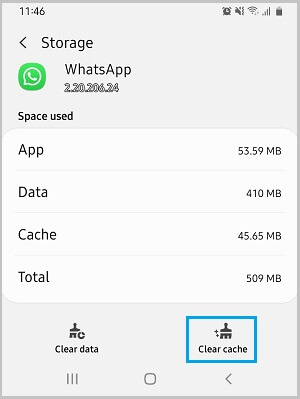
Rozwiązanie nr 07: Zezwól na wszystkie uprawnienia dla WhatsApp
WhatsApp może potrzebować pewnych uprawnień, aby uzyskać dostęp do niektórych części oprogramowania lub sprzętu, aby aplikacja mogła działać. W związku z tym najlepiej jest przyznać wszystkie uprawnienia WhatsApp, aby mógł łatwo uzyskiwać kontakty, uzyskiwać dostęp do mikrofonu, zarządzać kamerą i nie tylko. Aby zmodyfikować ustawienia uprawnień WhatsApp, możesz wykonać następujące czynności:
- Uruchom Ustawienia aplikacja w smartfonie lub tablecie z Androidem.
- Odwiedź sekcję dla Aplikacje or Konsultacje.
- Pod wszystkimi aplikacjami na liście znajdź ikonę WhatsApp i naciśnij ją, aby uruchomić ustawienia.
- Następnie kliknij opcję dla Uprawnienia.
- Upewnij się, że wszystkie uprawnienia w WhatsApp to „Dozwolony”. Wszystkie uprawnienia ustawione na „Niedozwolone” również muszą zostać zmienione na „Dozwolone”.
Rozwiązanie #08: Utwórz nowe konto
Jeśli nie korzystałeś z WhatsApp przez długi czas, istnieje duża szansa, że serwery WhatsApp już usunęły Twoje konto, co doprowadziłoby do tego, że WhatsApp nie będzie działał na urządzeniach z Androidem. Lub być może usunąłeś go wcześniej i zapomniałeś, że to zrobiłeś.
Jak widać, WhatsApp usunie nieaktywne konta po 120 dniach braku aktywności. Twoje konto WhatsApp jest uważane za aktywne, jeśli jest połączone z Internetem. Jeśli WhatsApp usunął już Twoje konto, musisz po prostu utworzyć nowe konto w systemie.
Rozwiązanie #09: Zapewnij dużo miejsca do przechowywania
Jeśli próbujesz przywrócić plik kopii zapasowej w WhatsApp i nie możesz rozpocząć lub zakończyć procesu, możesz sprawdzić miejsce na dysku. Możesz nie mieć wystarczającej ilości miejsca na smartfonie lub tablecie z Androidem, co powoduje spowolnienie aplikacji (lub zatrzymanie procesu tworzenia kopii zapasowej w środku).
Jedną z rzeczy, które możesz zrobić, to zarządzać pamięcią aplikacji WhatsApp na swoim urządzeniu. Aby to zrobić, możesz wykonać poniższe czynności:
- Otwórz WhatsApp na smartfonie lub tablecie z Androidem.
- Następnie naciśnij menu, które wygląda jak trzy kropki w prawym górnym rogu.
- Następnie kliknij Ustawienia a potem wizyta Przechowywanie danych.
- W ciągu zarządzanie Storage sekcji, musisz usunąć rzeczy, które uważasz za niepotrzebne, aby zaoszczędzić więcej miejsca w urządzeniu lub aplikacji.
Rozwiązanie nr 10: Upewnij się, że dane w tle są aktywowane
Możliwe, że dezaktywowałeś dane w tle, co prowadzi do błędów w wysyłaniu powiadomień na Twoje urządzenie. Możesz rozwiązać ten problem za pomocą aplikacji Ustawienia na urządzeniu z Androidem. Aby to zrobić, wykonaj poniższe czynności:
- Uruchom aplikację dla Ustawienia.
- Następnie odwiedź Aplikacje lub aplikacje.
- Znajdź WhatsApp na liście aplikacji, które się pojawią.
- Następnie odwiedź Dane mobilne i Wi-Fi.
- W tej sekcji aktywuj Dane w tle w Twoim urządzeniu.
- Możesz również aktywować Nieograniczone wykorzystanie danych. W ten sposób WhatsApp będzie miał dostęp do Twojego połączenia danych lub połączenia internetowego, nawet gdy urządzenie jest w trybie Tryb oszczędzania danych.
Część #2: Dodatkowa wskazówka: Utwórz kopię zapasową danych WhatsApp
Teraz, gdy nauczyłeś się, jak naprawić WhatsApp, który nie działa na Androidzie, możesz wykonać kopię zapasową danych w WhatsApp, aby upewnić się, że nie stracisz ważnych plików, takich jak filmy, zdjęcia i dokumenty. Aby to zrobić, możesz użyć Dysku Google. Innym narzędziem, którego możesz użyć, jest Transfer FoneDog WhatsApp.
Darmowe pobieranieDarmowe pobieranie
To narzędzie umożliwia tworzenie kopii zapasowych danych WhatsApp, więc nadal będziesz mieć kopię swoich plików, jeśli przez pomyłkę je usuniesz. Oprócz tworzenia kopii zapasowych danych, możesz użyć narzędzia do przywrócenia danych WhatsApp z komputera na swoje urządzenie. Możesz go również użyć do przesyłaj wiadomości WhatsApp lub inne dane bezpośrednio z jednego urządzenia do drugiego bez konieczności używania innych narzędzi.
Oto jak używać tego narzędzia do tworzenia kopii zapasowych danych:
- Pobierz i zainstaluj FoneDog WhatsApp Transfer. Możesz odwiedzić FoneDog.com i górne menu produktów, aby wybrać z listy WhatsApp Transfer. Następnie pobierz instalator i użyj go do umieszczenia narzędzia na komputerze z systemem macOS lub komputerze z systemem Windows.
- Otwórz narzędzie i wybierz kopię zapasową. Otwórz narzędzie na swoim komputerze, klikając dwukrotnie jego ikonę. Następnie w głównym interfejsie wybierz Kopię zapasową.
- Podłącz iPhone'a do komputera. Podłącz urządzenie do komputera za pomocą kompatybilnego kabla USB. Po zakończeniu po prostu Zaufaj komputera na urządzeniu mobilnym, aby zapewnić stabilne połączenie.
- Wybierz Katalog plików kopii zapasowej. Wybierz katalog, w którym zostanie zapisany plik kopii zapasowej. To będzie na twoim lokalnym dysku na twoim komputerze.
- Rozpocznij proces tworzenia kopii zapasowej. Teraz możesz rozpocząć proces tworzenia kopii zapasowej, klikając Rozpocząć tworzenie kopii zapasowych. Poczekaj, aż proces się zakończy. Po zakończeniu możesz po prostu wysunąć iPhone'a z komputera.

Ludzie również czytająJak wykonać kopię zapasową iPhone'a z i bez iCloud [Przewodnik 2022]5 wskazówek, jak naprawić niedziałającą aplikację pogodową
Część 3: Podsumowując wszystko
W tym przewodniku znajdziesz najlepsze sposoby rozwiązania problemu, w którym WhatsApp nie działa na Androidzie. Niektóre z rozwiązań, które podaliśmy, obejmują między innymi czyszczenie danych aplikacji, zapewnienie stabilnego połączenia z Internetem, upewnienie się, że masz wystarczająco dużo miejsca na urządzeniu oraz ponowną instalację WhatsApp po jej odinstalowaniu.
Jednym ze sposobów zabezpieczenia się przed utratą danych WhatsApp jest utworzenie ich kopii zapasowej na Dysku Google. Możesz także użyć FoneDog WhatsApp Transfer, aby wykonać kopię zapasową danych WhatsApp na swoim komputerze. To narzędzie może być używane do łatwego tworzenia kopii zapasowych, przywracania i przesyłania danych na urządzeniach z systemem iOS. Chwyć narzędzie już dziś, aby uniknąć utraty danych WhatsApp!
Zostaw komentarz
Komentarz
Transfer WhatsApp
Przesyłaj wiadomości WhatsApp szybko i bezpiecznie.
Darmowe pobieranie Darmowe pobieranieGorące artykuły
- Top 5 najlepszych programów do przesyłania WhatsApp
- WhatsApp ostrzega użytkowników przed używaniem WhatsApp GB
- Pobieranie czatu WhatsApp: jak pobierać wiadomości
- Jak łatwo i szybko wykonać kopię zapasową WhatsApp na komputerze?
- Jak łatwo i szybko przesyłać wiadomości WhatsApp?
- Jak łatwo i szybko przesyłać wiadomości WhatsApp?
- Jak łatwo i szybko zapisać czaty WhatsApp?
- Kopia zapasowa czatu WhatsApp: jak zrobić kopię wiadomości
/
CIEKAWYDULL
/
PROSTYTRUDNY
Dziękuję Ci! Oto twoje wybory:
Doskonały
Ocena: 4.5 / 5 (na podstawie 89 oceny)
